Apple on vaikeuttanut iPhoneen tallennetun musiikin ja muiden tiedostojen kopioimisen ja siirtämisen toiseen iPhoneen. Tietokonetiedostoja ei voi siirtää iPhoneen tai iPhonesta tietokoneelle suojattujen tekijänoikeuksien vuoksi. Toisinaan meidän on kuitenkin todella tehtävä niin iPhonesta iPhone-musiikkisiirto-ohjelmisto.
Esimerkiksi, sinulla voi olla uusi iPhone X ja sinun on siirrettävä musiikkisi vanhasta uuteen iPhoneen ja rakastat myös ystävien iPhone-musiikkia kovin paljon, miten jaat? Sinun on vain luettava tämä opas ja voit tehdä sen helposti siirtää musiikkia iPhonesta iPhoneen kolmella tavalla.

Ensin sinun on varauduttava siirtoon ja jaettava. Seuraavat ovat mitä tarvitset:
1. Tietokone (Windows tai Mac OS)
2. Kaksi iPhonea, sukupolvesta riippumatta
3. Kaksi USB-kaapelia, joiden avulla voit yhdistää kaksi iPhonea tietokoneeseen samanaikaisesti
4. ammattilainen iPhonesta iPhone-musiikkisiirto-ohjelmisto. Voit ladata sen täältä:
Vaihe 1Lataa ja asenna ohjelmisto
Musiikin siirtämiseksi iPhonesta iPhoneen sinun on ensin ladattava ja asennettava Aiseesoft iPhone iPhonen musiikinsiirtoon ja suoritettava se tietokoneellasi. Näet seuraavan käyttöliittymän:

Vaihe 2Kytke kaksi iPhonea tietokoneeseen
Sinun on kytkettävä kaksi iPhonia tietokoneeseen USB-kaapeleiden avulla, ja tämä iOS-siirto-ohjelmisto lataa iPhonesi tiedot ja näyttää ne päärajapinnassa. Joten voit oppia kuinka paljon tilaa iPhonessa on ja kuinka paljon tilaa kukin iPhonesi tieto vie.
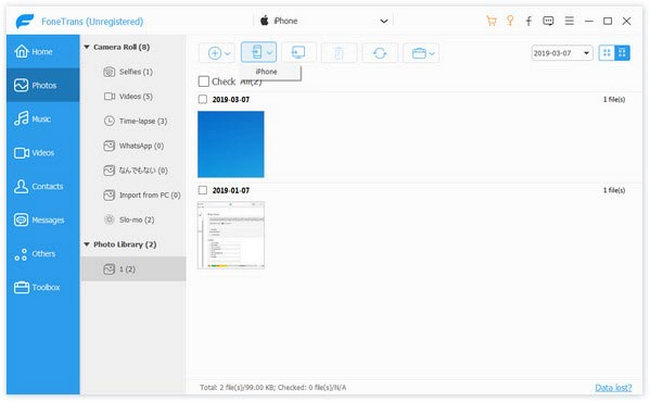
Vaihe 3Valitse siirrettävä musiikki
Sitten sinun on valittava musiikki, jonka haluat siirtää yhdestä iPhonesta toiseen. Napsauta Musiikki-osaa ja valitse sitten tietty musiikkiluokka. Löydät kaiken iPhonen musiikin. Löydät siirrettävän musiikin ja valitse valintaruutu ennen musiikkitiedostoa. Jos haluat siirtää kaiken musiikin toiseen iPhoneen, voit valita kaiken musiikin helposti valitsemalla Valitse kaikki -ruutu.

Vaihe 4Siirrä musiikkia iPhonesta iPhoneen
Kun olet valinnut siirrettävän musiikin, napsauta puhelinkuvaketta ja valitse toisen iPhonen nimi. Voit siirtää musiikkia helposti iPhonesta iPhoneen. Tämä ohjelmisto saa prosessin päätökseen muutamassa sekunnissa, ja se riippuu siirrettävän musiikin määrästä.
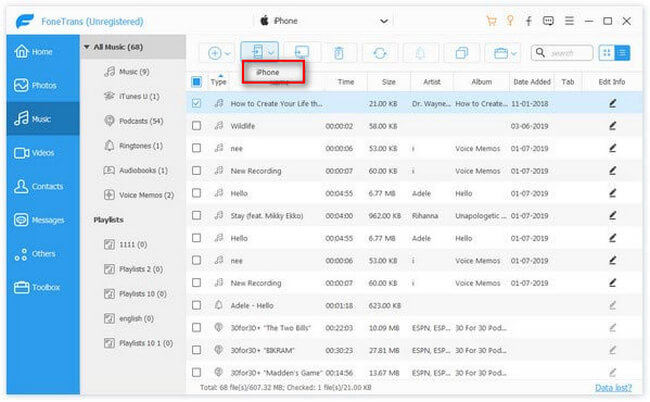
Vaihe 1Lataa ja suorita ohjelmisto Macilla
Lataa ja suorita Aiseesoft Mac FoneTrans. Puhdas ja helppokäyttöinen käyttöliittymä ilmestyy seuraavasti:

Vaihe 2Yhdistä iPhones Mac-tietokoneeseen
Sinun on kytkettävä kaksi iPhonesi Mac-tietokoneeseen USB-kaapeleilla. Ohjelmisto tunnistaa iPhonesi ja lataa tiedot ja näyttää sen käyttöliittymässä.
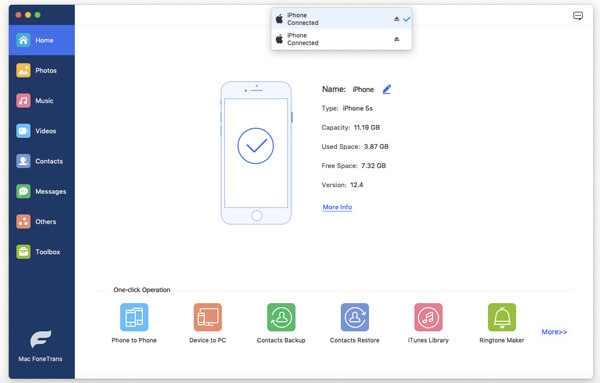
Vaihe 3Löydä musiikki ja siirrä musiikkia iPhonesta iPhoneen Macissa
Voit helposti löytää musiikkia ensimmäisestä iPhonesta. Sinun on vain valittava vasemman valikon musiikkiosasto, jossa näkyy kaksi iPhonea. Voit helposti löytää ja valita musiikin, jonka haluat siirtää kahden iPhonen välillä. Kun olet tarkistanut kaiken siirrettävän musiikin yhdellä iPhonella, voit napsauttaa "Vie kohteeseen" -painiketta ja valita toisen iPhonen. Pian voit siirtää kaiken siirrettävän musiikin toiseen iPhoneen.
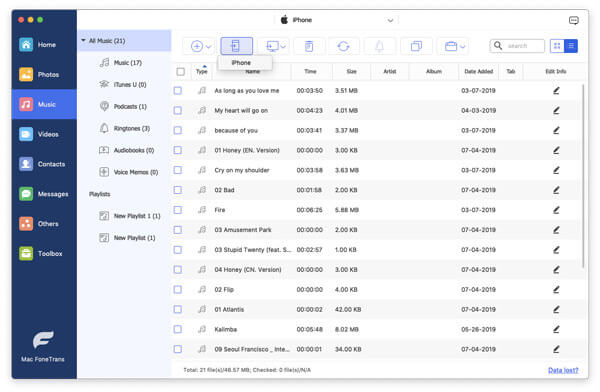
Siirron jälkeen voit nauttia musiikista uudella iPhonellasi tai nauttia musiikista toisen iPhoneen iPhonessa helposti.
Musiikinsiirtotoiminnon lisäksi tämän iOS-siirto-ohjelmiston avulla voit myös hallita iPhonen musiikkia ja soittolistoja ajamatta iTunesia.
iTunes on ilmainen soitin ja tiedonsiirtotyökalu, jonka avulla voit saada musiikkitiedostojakauman iPhone-laitteiden välillä.
Mitä tarvitset: iTunes, tietokone, kaksi USB-kaapelia ja iPhone-laitteet.
Vaihe 1Varmuuskopioi iPhone-musiikki iTunesiin
Kytke iPhone tietokoneeseen USB-kaapelilla, napsauta iPhone-kuvaketta. Ja valitset oletuksena "Yhteenveto". Napsauta "Varmuuskopioi nyt" kohdassa "Varmuuskopioi ja palauta manuaalisesti", kun haluat varmuuskopioida iPhonen tiedot, mukaan lukien musiikkitiedosto, iTunesiin. Kun olet valmis iTunes-varmuuskopiointi, irrota iPhone.

Vaihe 2Siirrä musiikkia toiseen iPhoneen
Liitä toinen iPhone tietokoneeseesi, etsi silti iPhonesi kuvake, napsauta "Musiikki" kohdassa "Asetukset", ja sinulle avautuu ponnahdusikkuna, joka olet varma, että poistat nykyisen musiikin, elokuvat, TV-ohjelmat ja kirjat tästä iPhonesta iTunes-kirjaston kanssa. Napsautat vain Poista ja synkronoi ja valitset sitten kaiken musiikkitiedoston tai valitun musiikin vapaasti. Ja sen jälkeen voit siirtää musiikkia iPhonesta iPhoneen.
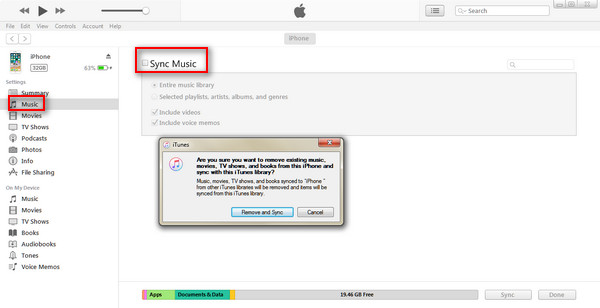
Voitko jakaa musiikkia iPhonesta iPhoneen Bluetoothin kautta? Tietysti voit, mutta Bluetooth toimii eri tavalla kuin Android-laite. Koska tässä menetelmässä otat käyttöön AirDropin, joka tarvitsee Bluetoothin ja Wi-Fi: n toimimaan yhdessä. Mutta AirDrop-ominaisuus on saatavana vain iPhone 5: lle ja uudemmille. IOS-version tulee olla iOS 7 tai uudempi.
Mitä tarvitset: Kaksi 15 metrin päässä olevaa iPhone-laitetta, kytke molemmat laitteet samaan Wi-Fi: ään ja kytke Bluetooth päälle.
Vaihe 1Ota AirDrop käyttöön kohde-iPhonessa
Kohde-iPhonessa on käynnistettävä "Ohjauskeskus" pyyhkäisemällä ylös iPhonen alareunasta, ottamalla käyttöön Wi-Fi, Bluetooth ja sitten AirDrop.
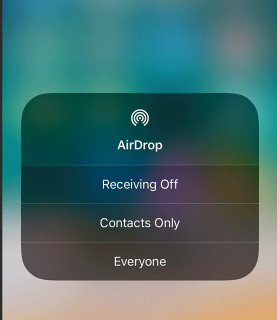
Vaihe 2Lähetä musiikkia
Siirry Musiikki-sovellukseen, napauta musiikkitiedostoa, jonka haluat jakaa, ja napsauta AirDrop-kuvaketta etsiäksesi kohde-iPhonesta.
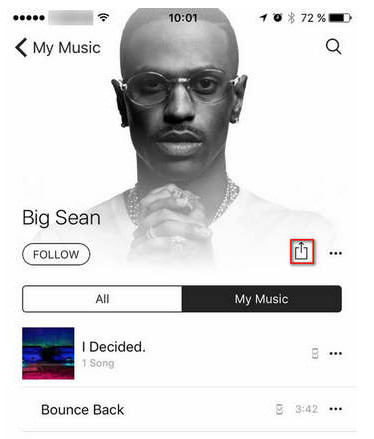
Vaihe 3Vastaanota musiikkia
Kohde-iPhonessa saat viestin, joka kertoo, että joku jakaa sinulle musiikkitiedoston. Sinun täytyy vain napauttaa "Hyväksy" saadaksesi musiikkitiedoston yhdestä iPhonesta tähän iPhoneen helposti.
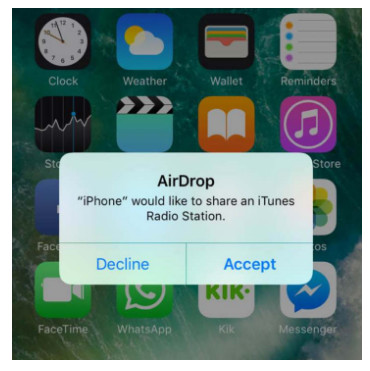
Tällä tavoin kärsit yhdestä tilanteesta, jossa joudut siirtämään musiikkia iPhonesta iPhoneen yksi kerrallaan. Jos sinulla on paljon kappaleita, jotka haluavat lähettää, sinun on suoritettava toimenpiteet kärsivällisesti.